本記事では、Google Analytics4プロパティ(以下、GA4)の「デフォルトチャネルグループ」について解説します。※情報は記事公開時点のものです。
「カスタムチャネルグループ」の作成方法も記載していますので、ぜひ参考にしてみてください。
GA4・GTMの設定代行サービスも行っています
- このようなお悩みを抱えていらっしゃいませんか?
- GA4を導入しているがどうすればよいかわからない
- 設定が適切かどうか不明
- キーイベント(コンバージョン)などのデータが取れていない
- GTMを上手く活用できていない
上記お悩みをアクセス解析専門コンサルタントが解決いたします。
目次
GA4 のデフォルトチャネルグループとは
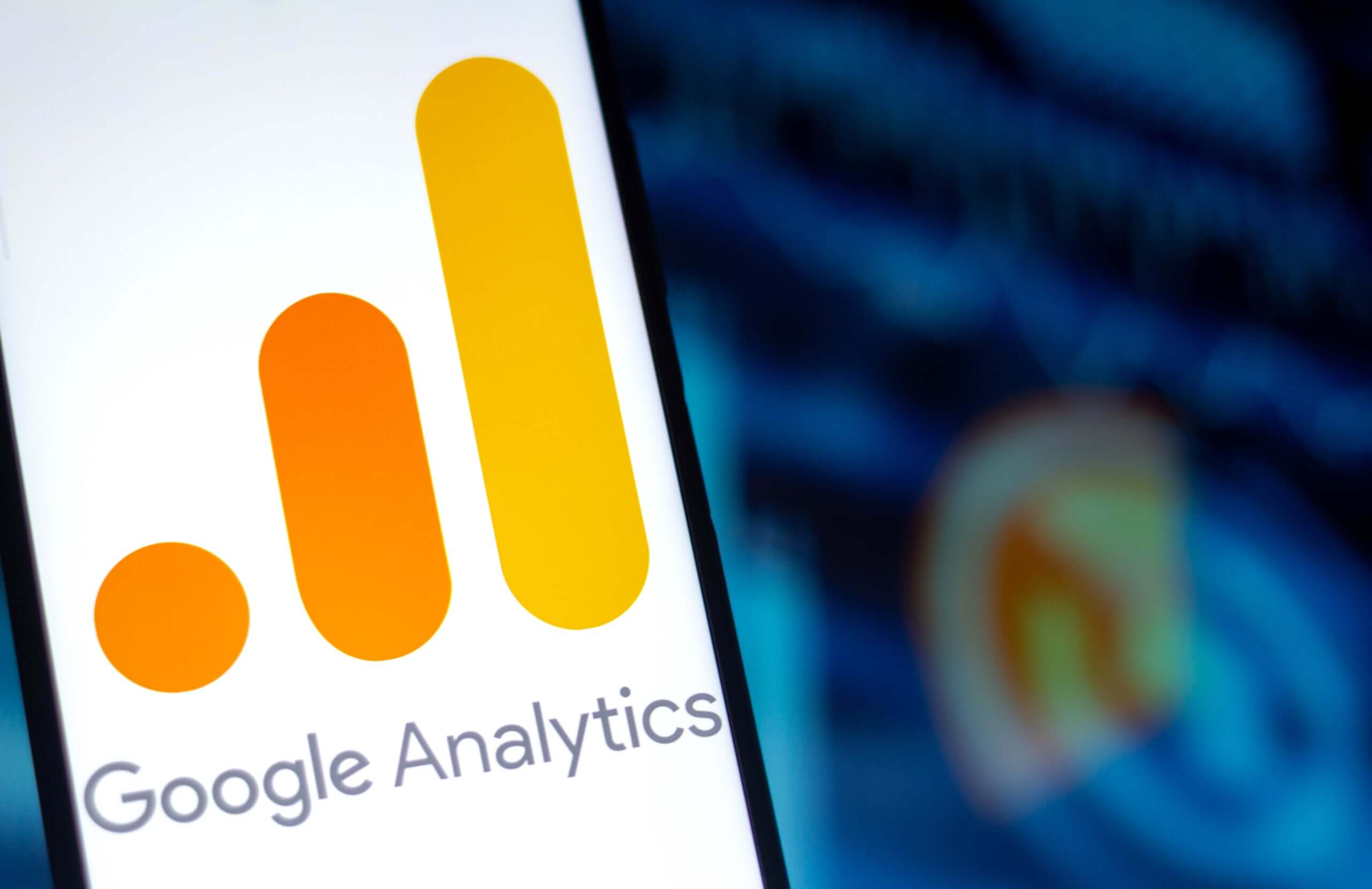
はじめにデフォルトチャネルグループとは、Googleアナリティクスで初めから設定されている分類ルールに基づいたチャネルグループのことを指します。
ユーザーが計測対象のWEBサイトに訪問した際、流入元となるチャネル(トラフィックソース)をルールに基づいて分類したものがチャネルグループです。まずチャネルグループを使用すると、ユーザーの流入元チャネルの成果を「有料検索」「オーガニック検索」「ディスプレイ」など、大まかに分類します。それにより、それぞれの集客状況を把握できるようになります。
※関連記事: Googleアナリティクス4(GA4)における流入元や参照元の見方とは
デフォルトチャネルグループの定義

GA4で定義されているデフォルトチャネルグループには、以下があります。
- 広告トラフィック用のチャネル
- DV360トラフィック用のチャネル
- SA360のトラフィック用のチャネル
- 手動トラフィック用のチャネル
詳細は下記より確認してください。
参照元:[GA4] デフォルト チャネル グループ -アナリティクスヘルプ –
※上記にも記載されているアナリティクスの参照元とカテゴリのリストはこちら
UAのデフォルトチャネルグループとの相違点
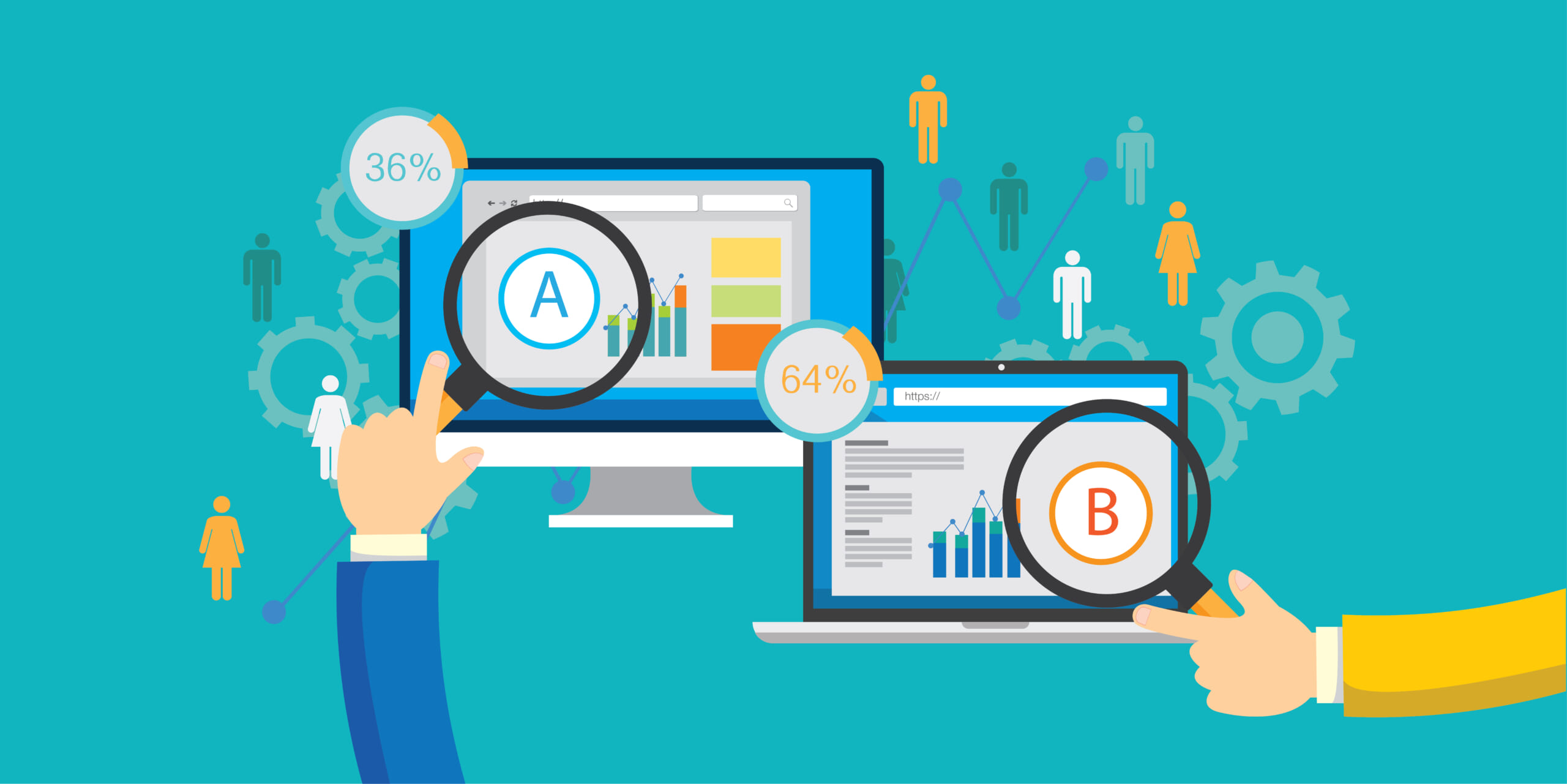
GA4の前バージョンであるGoogleユニーバーサルアナリティクス(UA)は、2023年7月1日にすでに計測が終了しています(レポートデータの閲覧は2024年7月1日まで)。ここでは、GA4とUAの違いについて解説します。
GAとUAの相違点
まずGA4とUAとの大きな違いは、GA4で新たなチャネルグループが追加されたことにより、サイト内でのユーザー行動をより深く計測できるようになったことです。GA4で新たに定義が追加されたチャネルグループは以下のとおりです。
・有料動画
・オーガニック動画
・有料ソーシャル※
・オーガニックソーシャル※
・有料ショッピング
・オーガニックショッピング
・クロスネットワーク
・オーディオ
・SMS
・モバイルのプッシュ通知
※「有料ソーシャル」「オーガニックソーシャル」の追加にあたり、UAの「ソーシャル」チャネルグループは削除。
従来のUAでは、スマーとフォン、パソコン、タブレットなど、デバイスごとにユーザーを判別していました。そのため、同一ユーザーを別のユーザーとして判断してしまう場合がありました。しかしGA4では、「パソコンで閲覧 → スマートフォンアプリで閲覧 → 商品購入」のようなデバイスを跨いだ行動であっても、同一ユーザーとして判断できるようになりました。これにより、より正確なユーザー行動の把握が可能になりました。
トラフィックの分類ルール
一方で、新たなチャネルグループが追加されたことにより、トラフィックの分類ルールが大きく異なっています。例えば、従来のデフォルトチャネルグループをベースにレポート作成や分析をおこなっていた場合。レポート構成を変更するなど、対策をおこなう必要があります。
カスタムチャネルグループの作成
また、GA4の新たな機能としてカスタムチャネルグループの作成が可能になりました。カスタムチャネルグループはチャネルごとの分類ルールを自分で設定したグループです。これにより、確認したい流入元ごとに分類した独自のチャネルグループを作成できるようになりました。
GA4・GTMの設定代行サービスも行っています
- このようなお悩みを抱えていらっしゃいませんか?
- GA4を導入しているがどうすればよいかわからない
- 設定が適切かどうか不明
- キーイベント(コンバージョン)などのデータが取れていない
- GTMを上手く活用できていない
上記お悩みをアクセス解析専門コンサルタントが解決いたします。
カスタムチャネルグループの作成方法

次に、カスタムチャネルグループの作成方法をご紹介します。
GA4の管理画面より、以下の手順でチャネルグループの新規作成がおこなえます。
- Google アナリティクスにログイン
- [管理] をクリックし、新しいチャネル グループを作成するビューに移動
- [チャネル設定] をクリック
- [チャネル グループ] をクリック
- [+ 新しいチャネル グループ] をクリック
- [+ 新しいチャネルを定義] をクリック
- 新しいチャネルの名前を入力
- 新しいチャネルのルールを定義し、[完了]をクリック
- 追加チャネルを定義
- チャネルをドラッグして、適用する順序を指定
- [保存] をクリック
参照元:https://support.google.com/analytics/answer/6010097?hl=ja#create_custom_channel_grouping&zippy
カスタムチャネルグループは、ユーザーあたり100個まで作成可能です。なお、デフォルトチャネルグループはチャネルグループ一覧に初めからセットされており、設定を変更することはできません。
※関連記事: Googleタグマネージャー(GTM)を使ったGA4の設定手順を解説!代表的なカスタムイベントもご紹介
まとめ

さてGA4 のデフォルトチャネルグループの特徴。そして、カスタムチャネルグループの作成について紹介しました。
GA4へのアップデートにより、以前にも増して正確で細かいチャネルのデータが把握できるようになっています。まずはGA4 のデフォルトチャネルグループを使いこなし、アクセス解析への理解をより深めることで、新たな施策へとつなげていきましょう。










